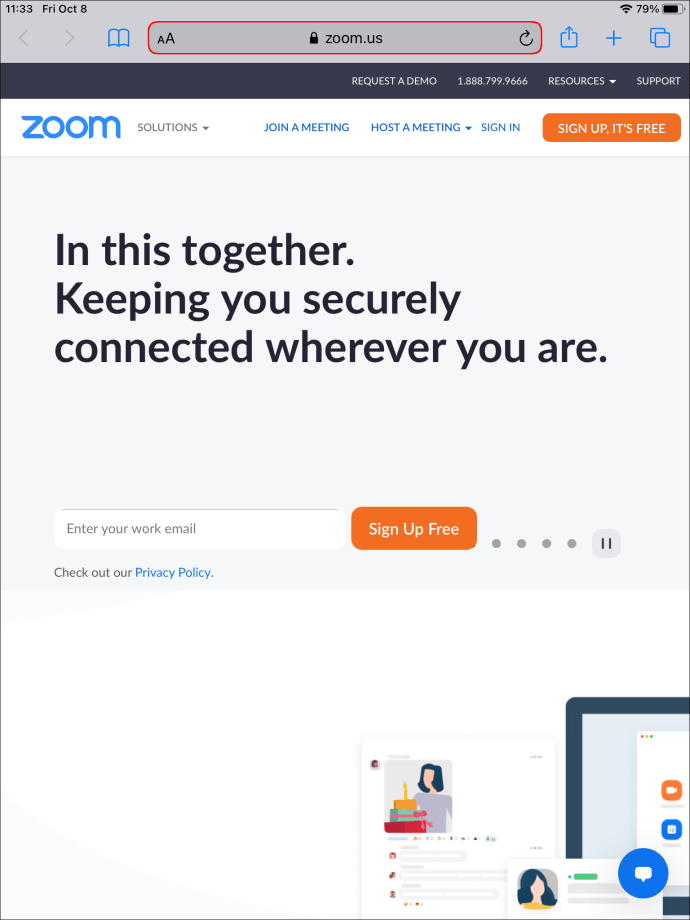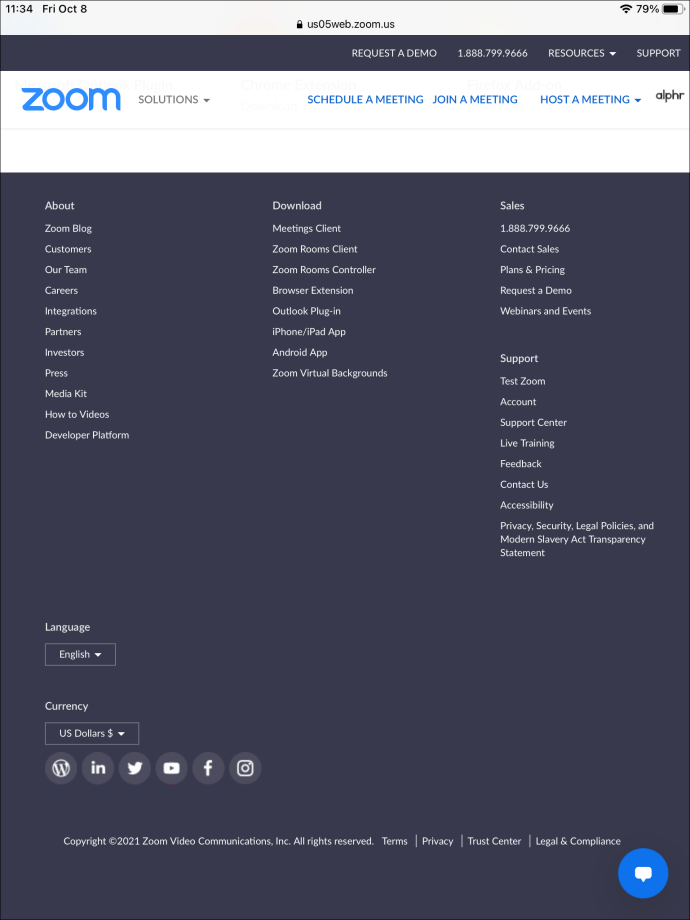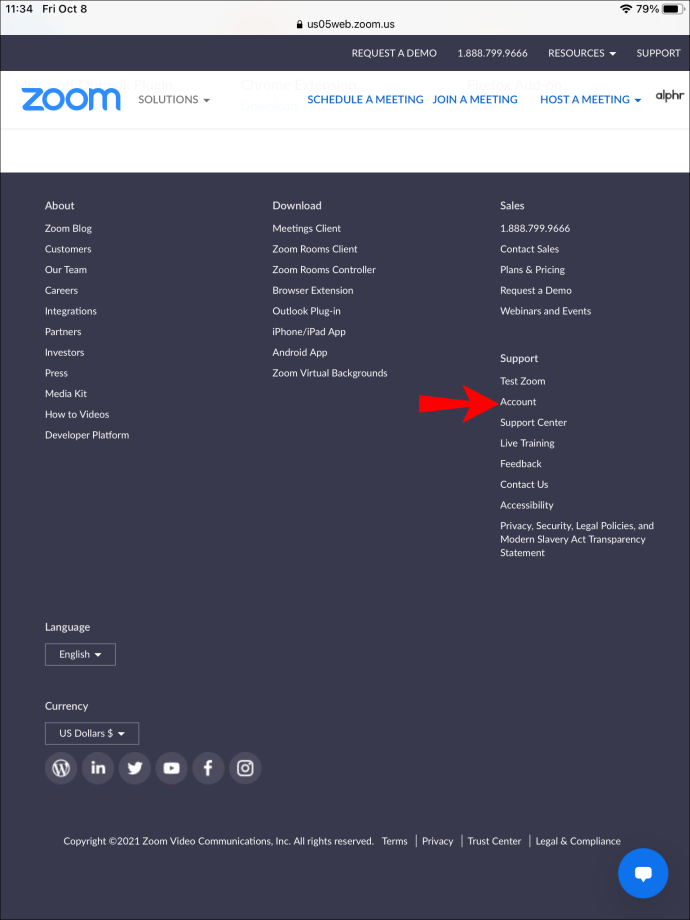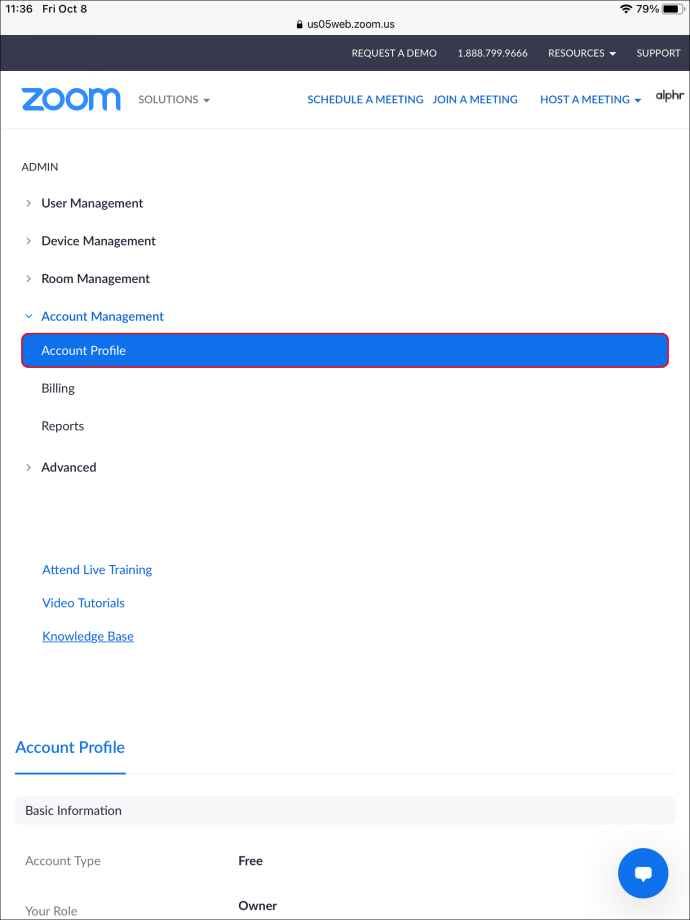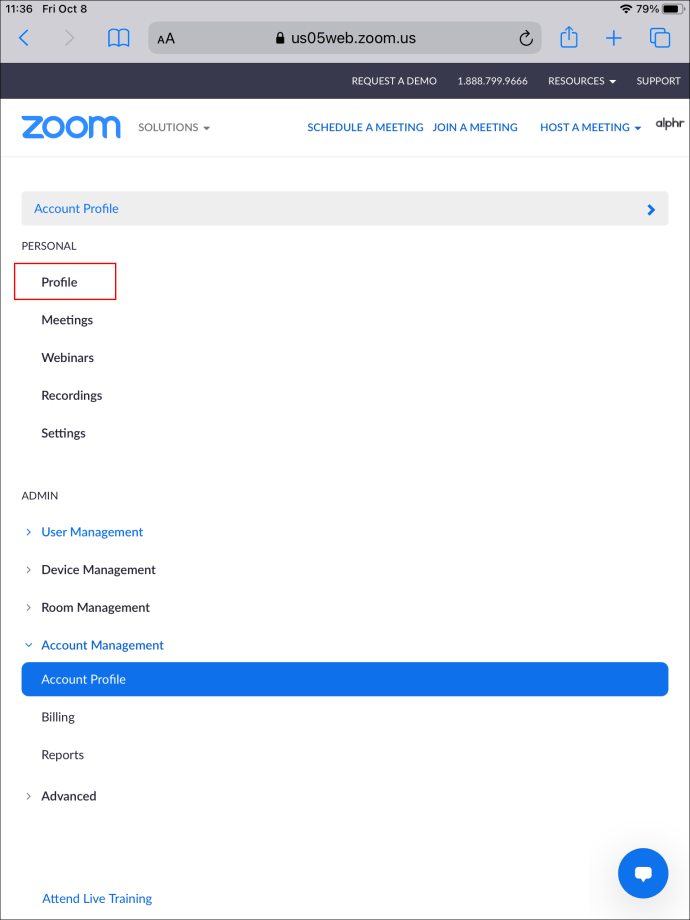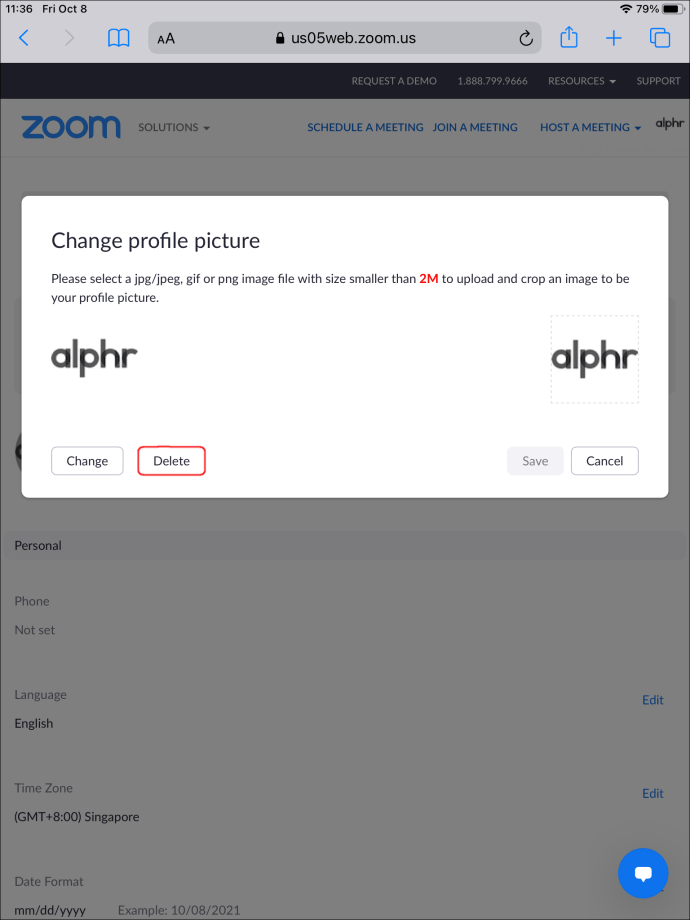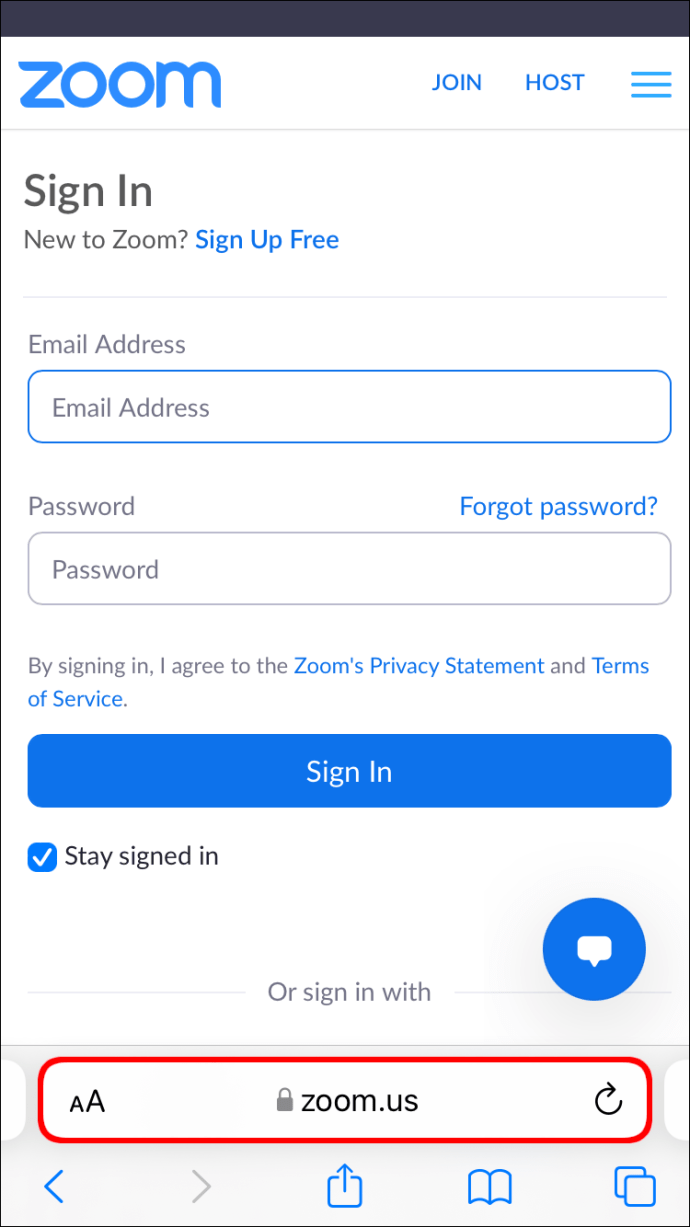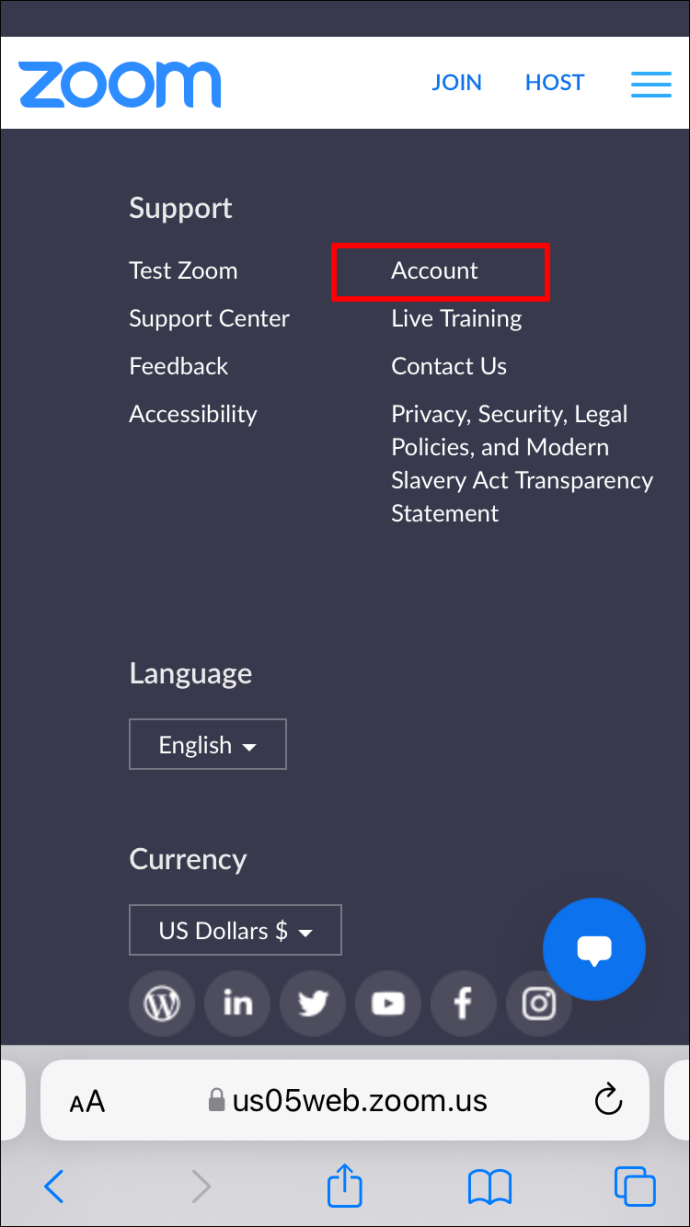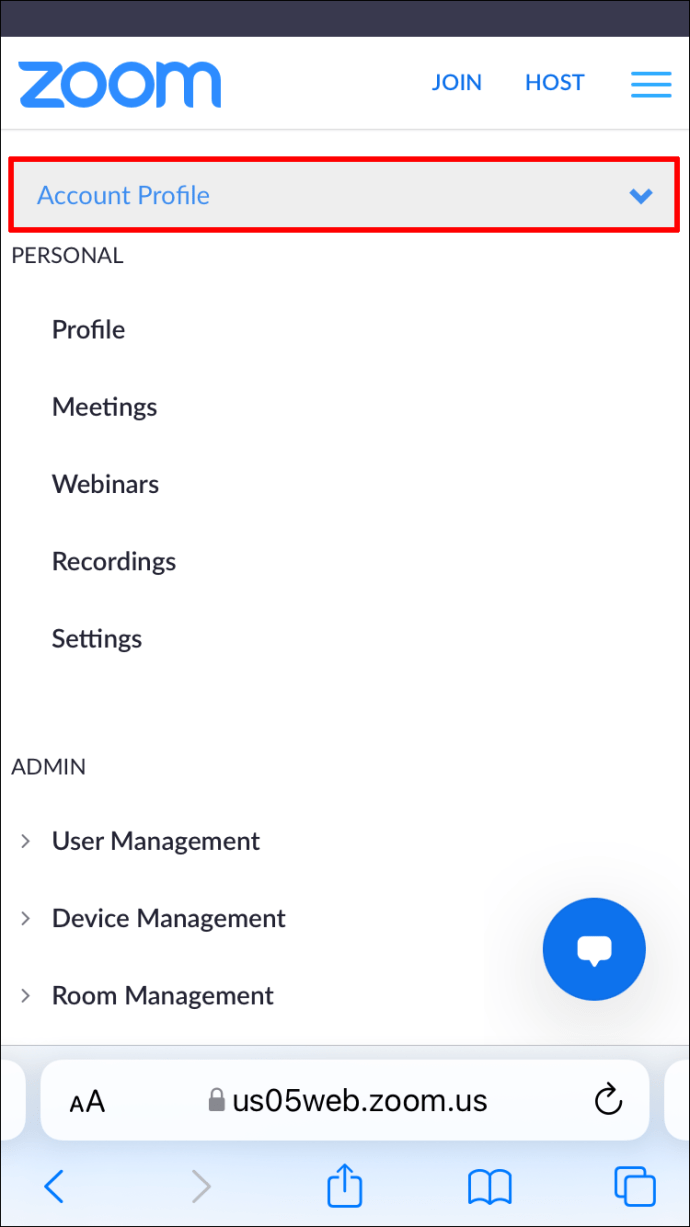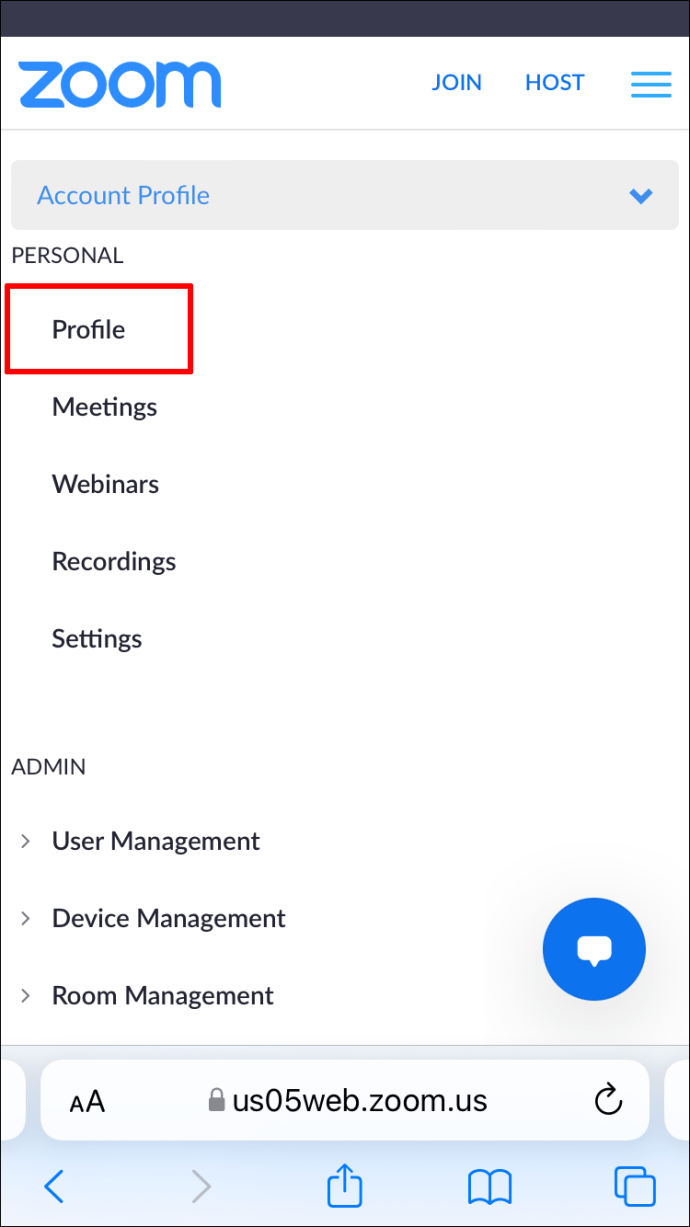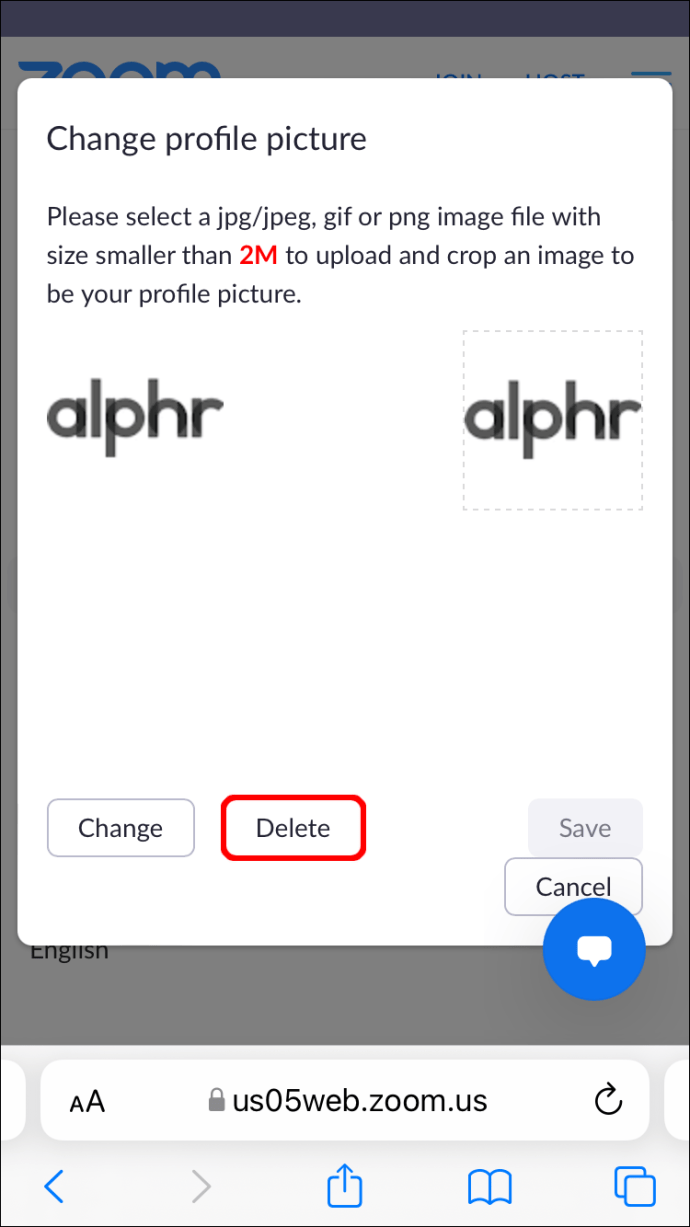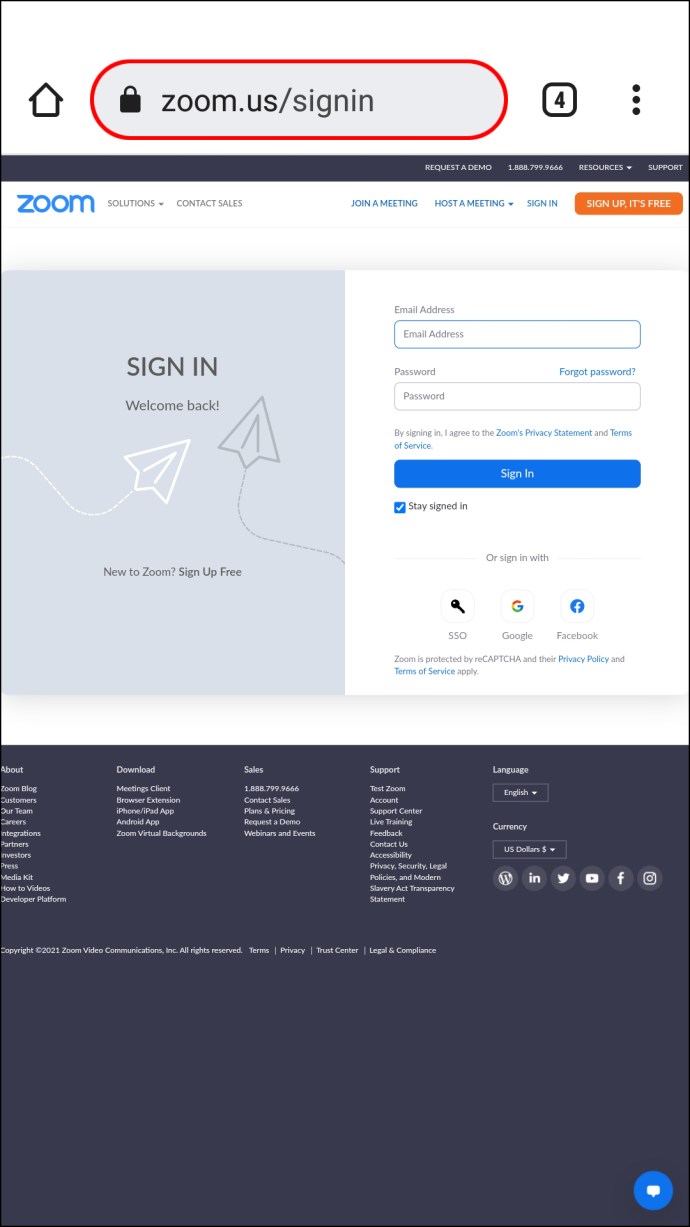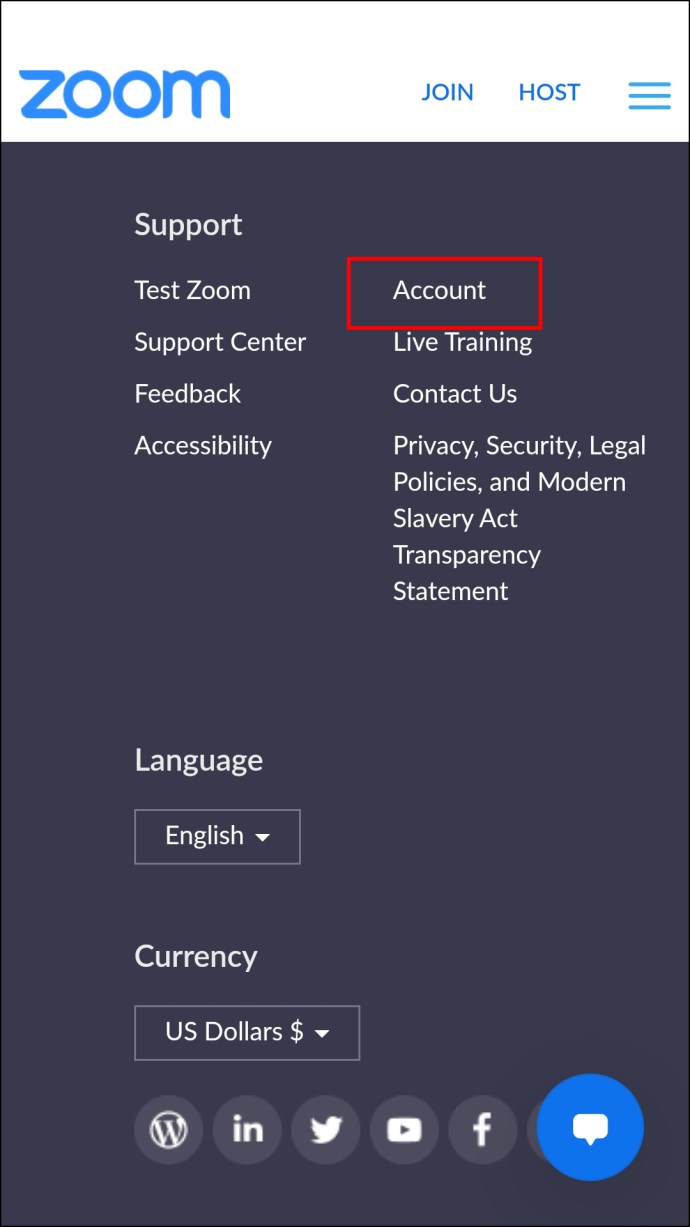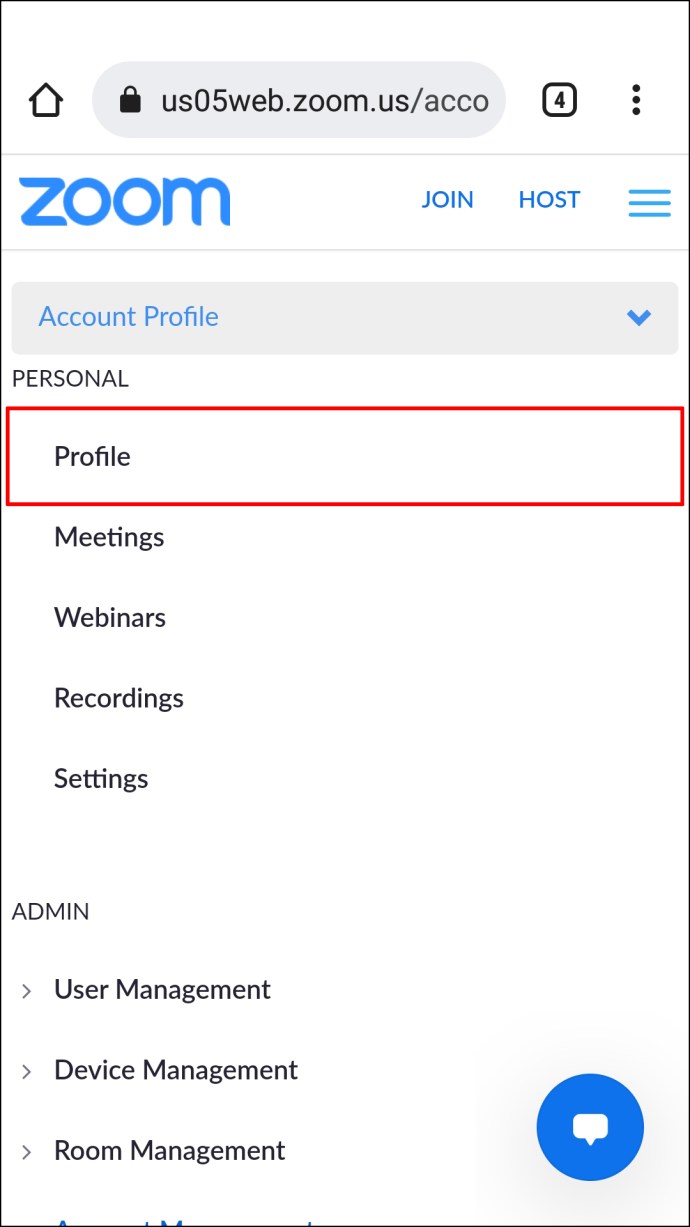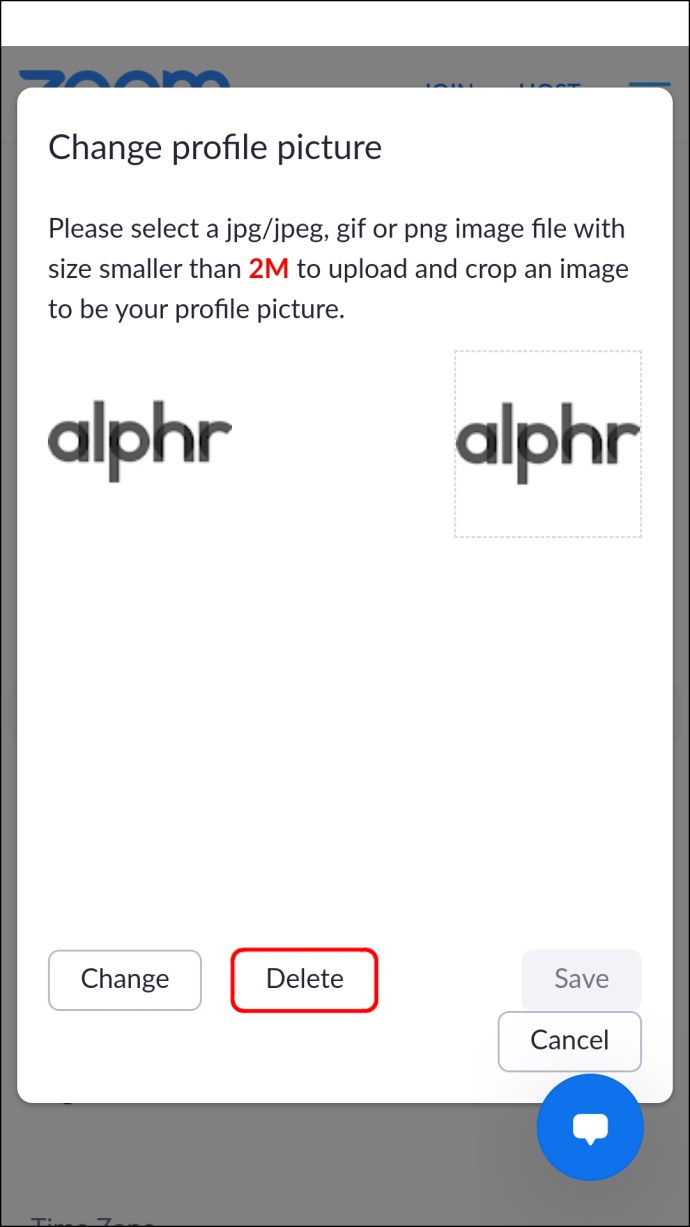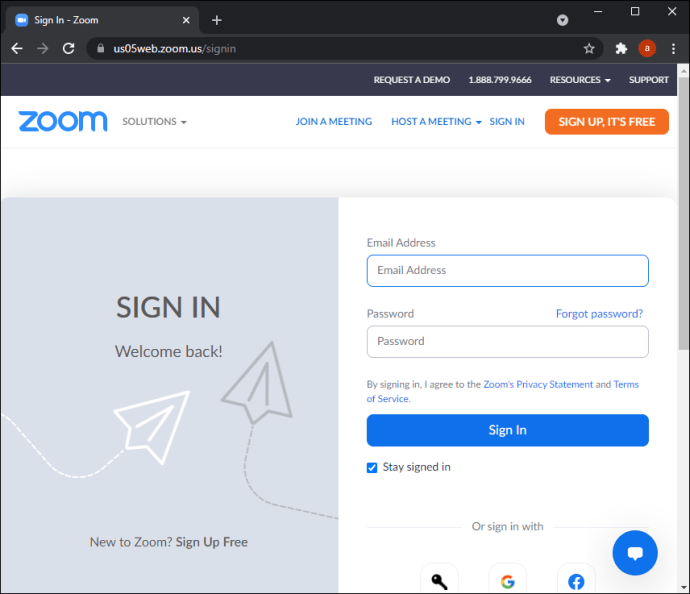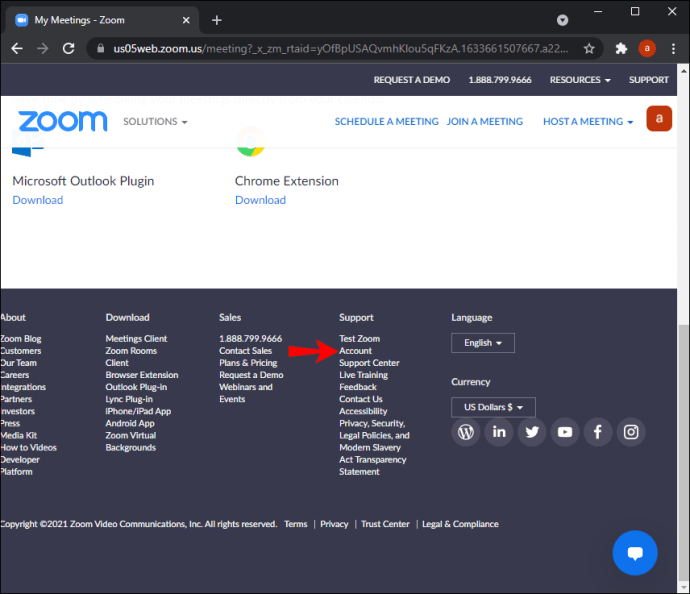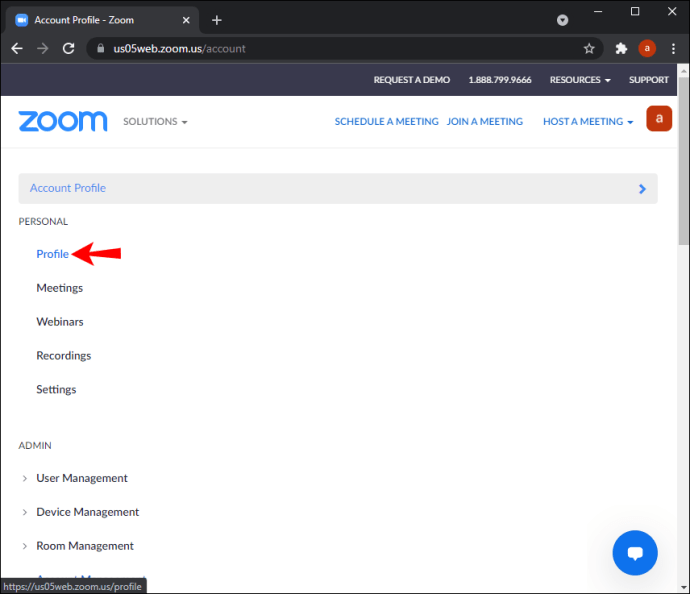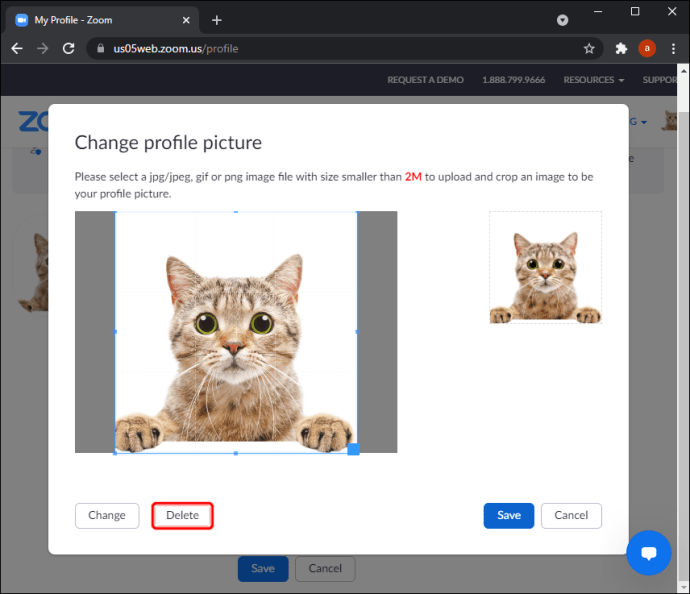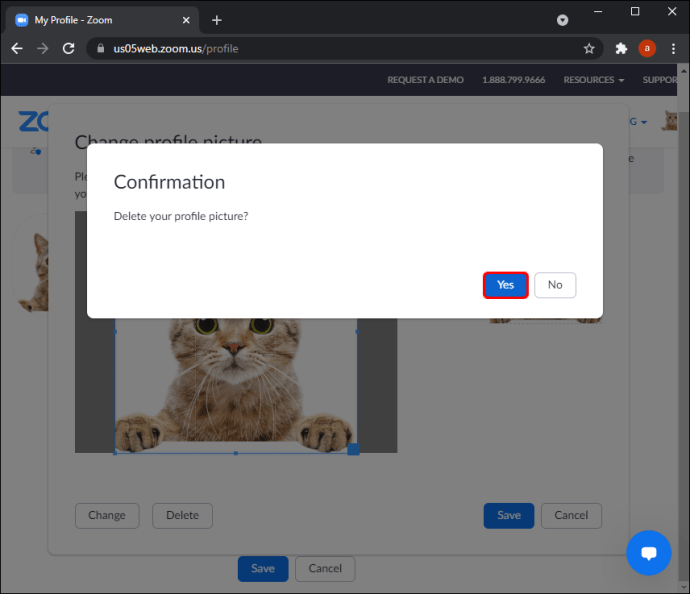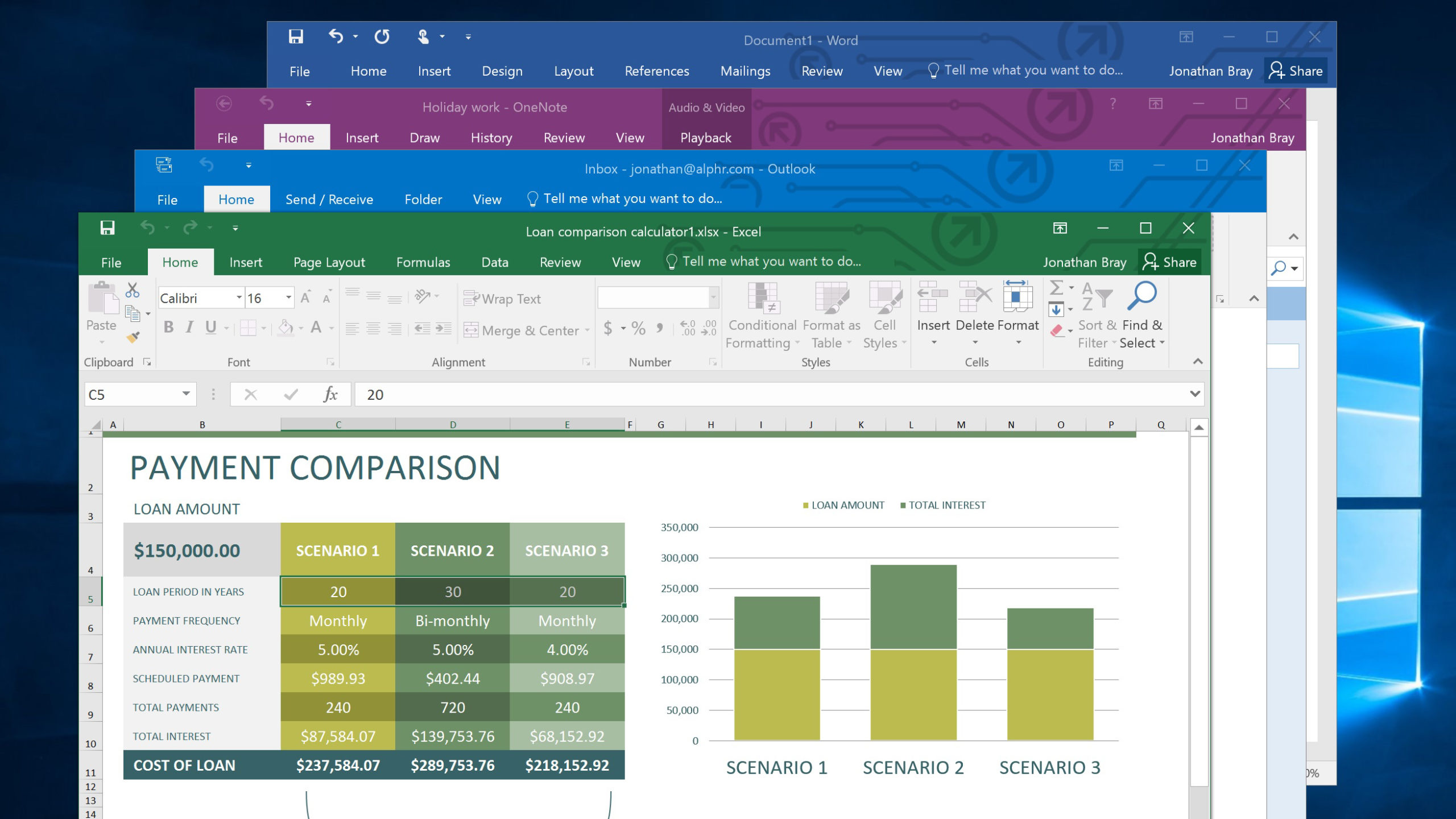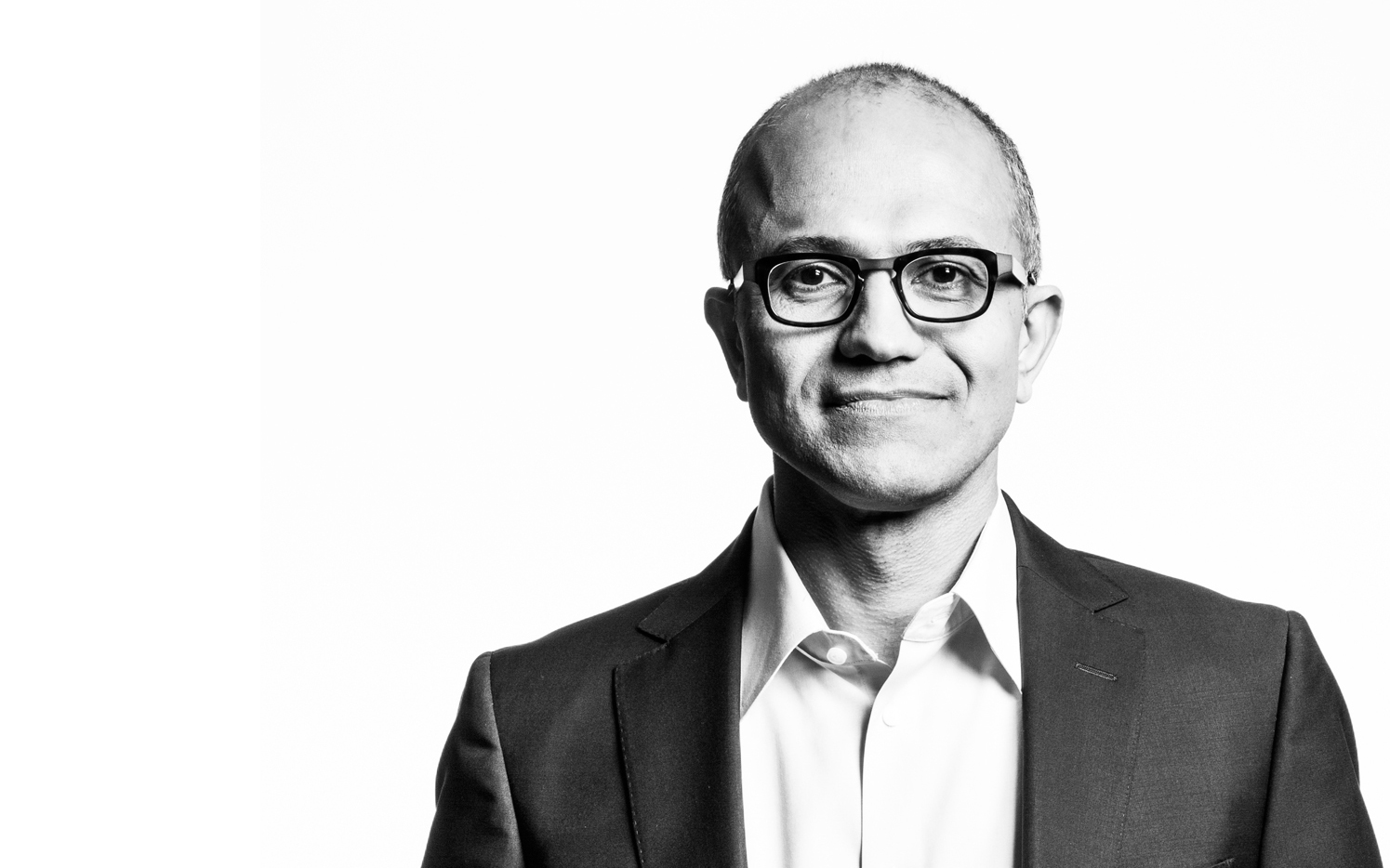Come rimuovere un'immagine del profilo zoom
Zoom è uno strumento eccellente per chattare con amici e familiari. Ma forse ora devi usare questa applicazione per lavoro e l'immagine del profilo che hai non è più appropriata. O forse Zoom ti ha assegnato un'immagine del profilo dal tuo account Google che non ti piace. Il modo migliore per aggirare questo problema è rimuovere completamente l'immagine.

Se stai cercando istruzioni su come rimuovere la tua immagine del profilo Zoom, sei nel posto giusto. In questo articolo, ti mostriamo passo dopo passo come farlo su vari dispositivi.
Come rimuovere un'immagine del profilo zoom su un iPad
Se usi Zoom sul tuo iPad, molto probabilmente utilizzerai l'app Zoom. Sfortunatamente, l'app Zoom non ha modo di consentirti di eliminare la tua immagine del profilo sull'interfaccia dell'app. Invece, dovrai accedere al sito Web di Zoom e rimuovere la tua immagine del profilo lì. Ecco come procedere:
- Apri il browser Internet sul tuo iPad e vai su //zoom.us/
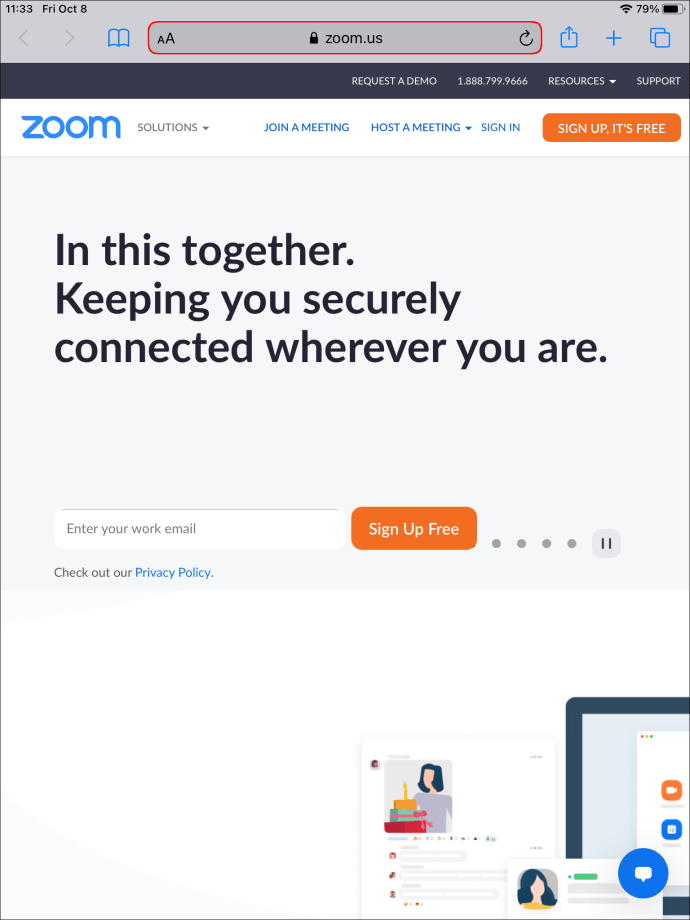
- Accedi al tuo account Zoom. Una volta effettuato l'accesso, scorri fino alla fine della schermata principale.
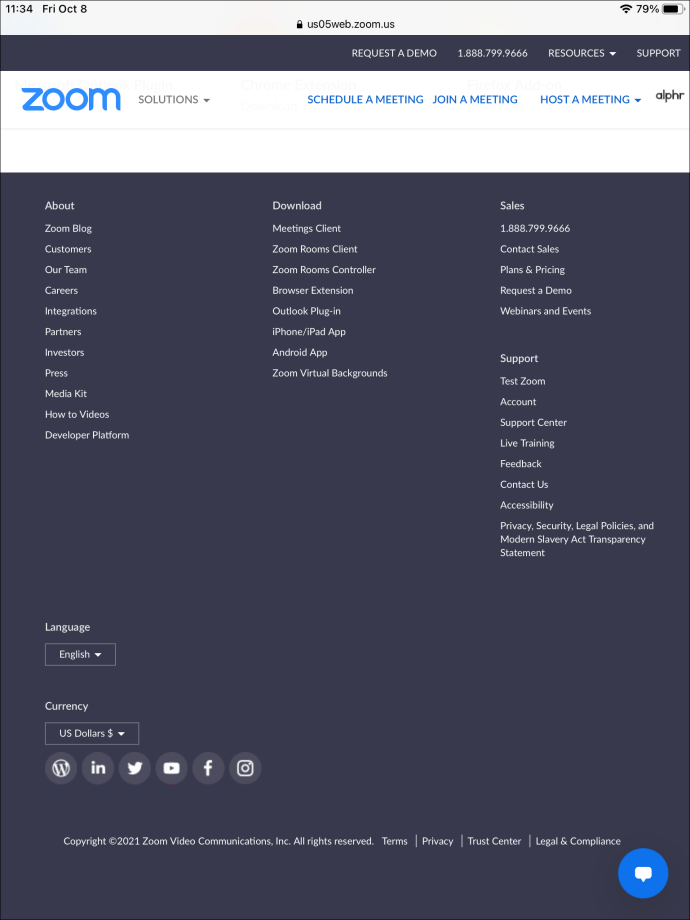
- Qui troverai vari menu. Sotto il menu indicato come "Supporto", troverai un'opzione denominata "Account". Toccalo.
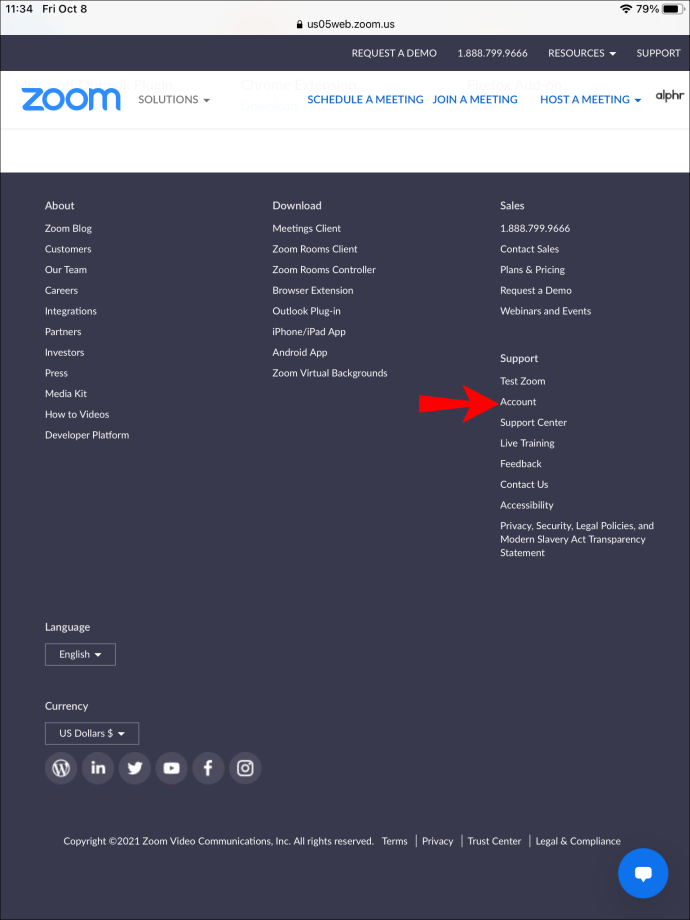
- Nella pagina "Profilo account", vedrai una barra con "Profilo account" e una freccia rivolta verso il basso. Tocca questa freccia per espandere il menu.
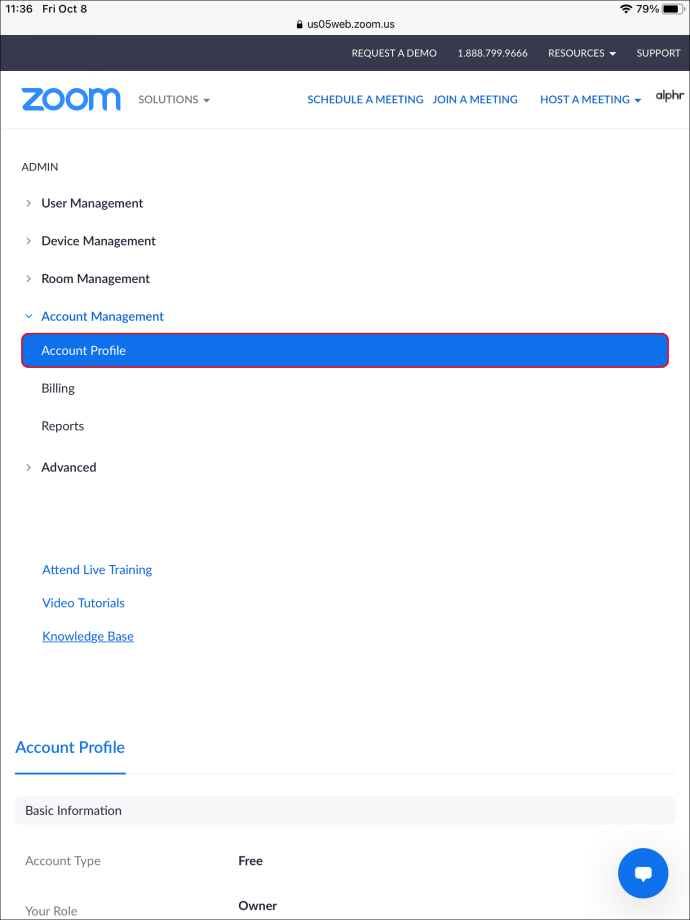
- Seleziona "Profilo" dal menu.
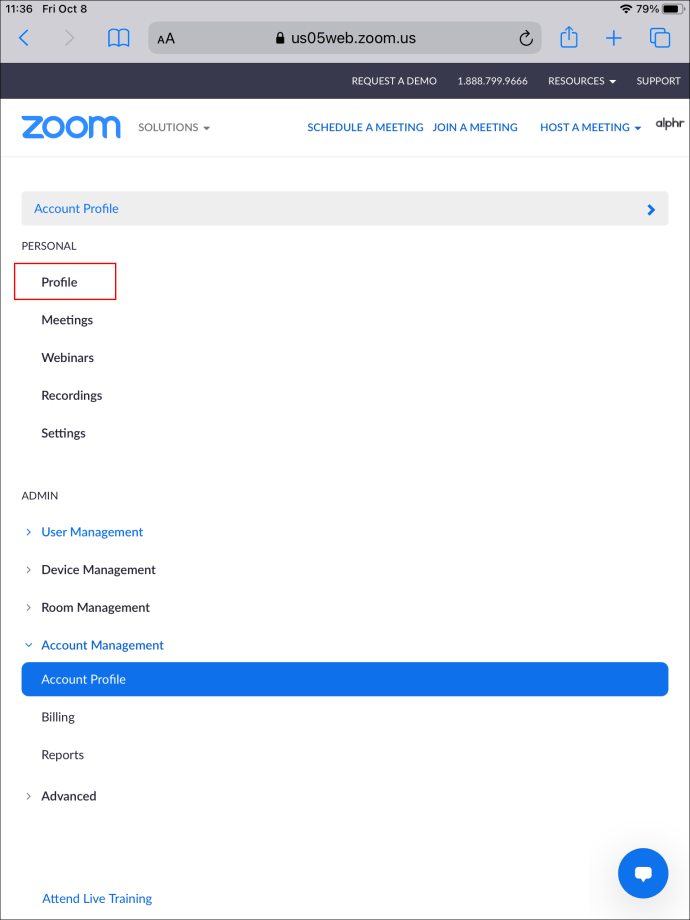
- Nella nuova pagina che si apre, vedrai una miniatura della tua immagine del profilo. Sotto di esso, ci sono due opzioni. Premi quello che dice "Elimina".
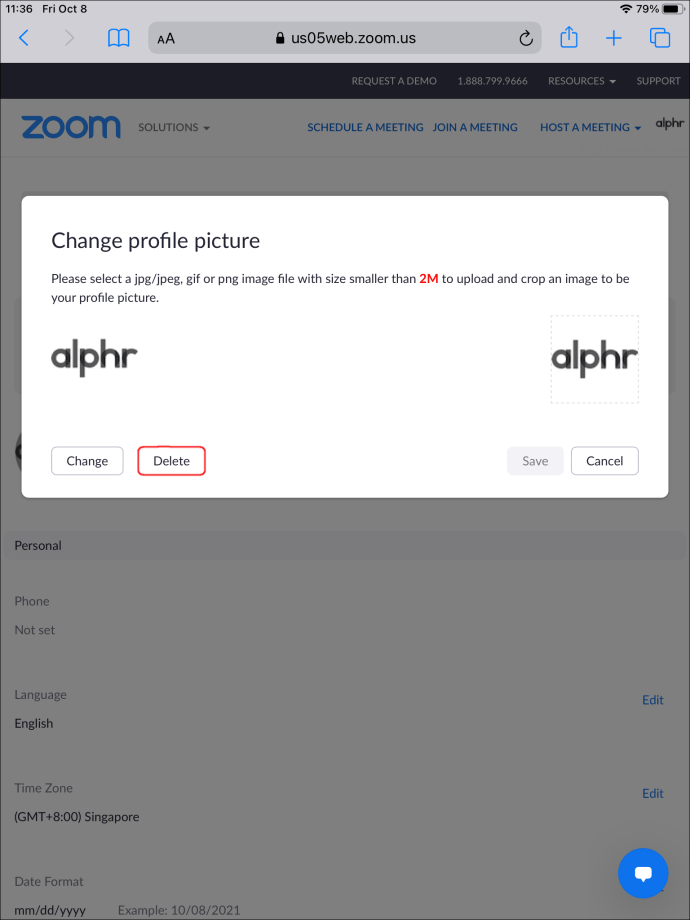
La tua immagine del profilo è stata eliminata. Se esci dalla pagina web di Zoom e accedi alla tua app Zoom sul tuo iPad, non vedrai l'immagine del profilo visualizzata.
Come rimuovere un'immagine del profilo zoom su un iPhone
Usare Zoom sul tuo iPhone è come usarlo sul tuo iPad. I dispositivi iOS utilizzano l'app Zoom scaricata dall'App Store. Come accennato in precedenza, l'app Zoom non offre la possibilità di rimuovere la tua immagine del profilo. Ma c'è un modo per aggirare questo:
- Apri il browser web sul tuo iPhone e vai a //zoom.us/. Una volta sulla pagina, accedi al tuo account Zoom.
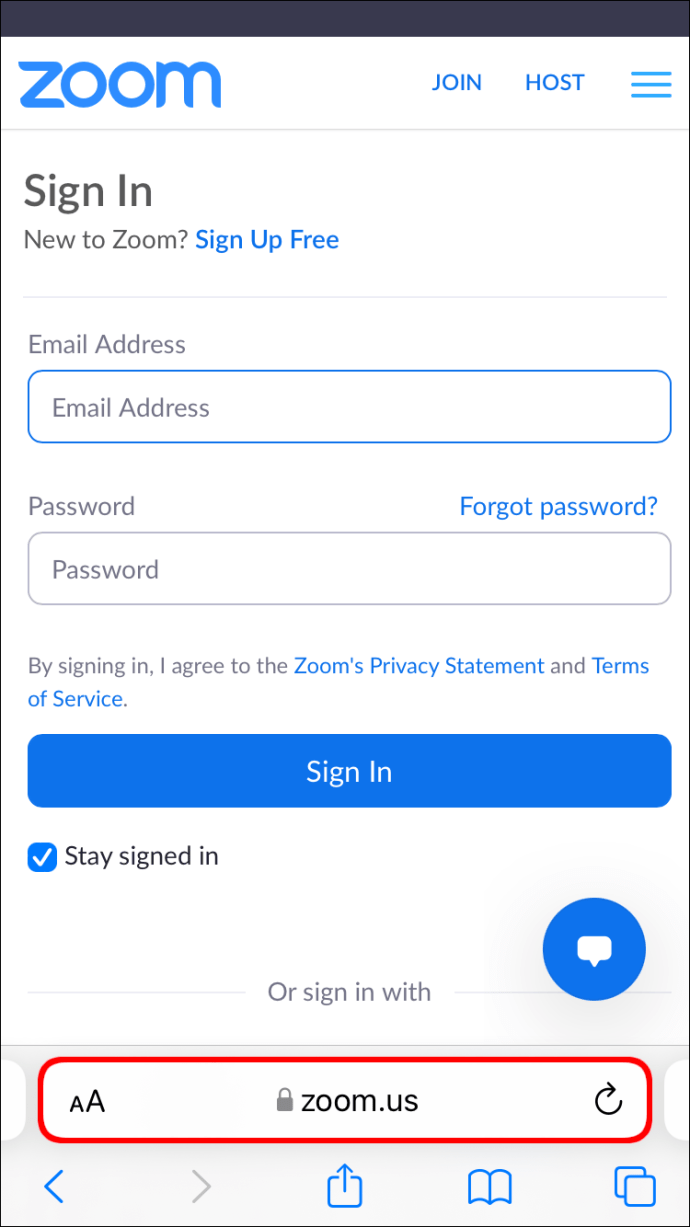
- Scorri fino alla fine della schermata principale e cerca un menu con l'etichetta "Supporto". Sotto questo menu c'è l'opzione per "Account", premi su di essa.
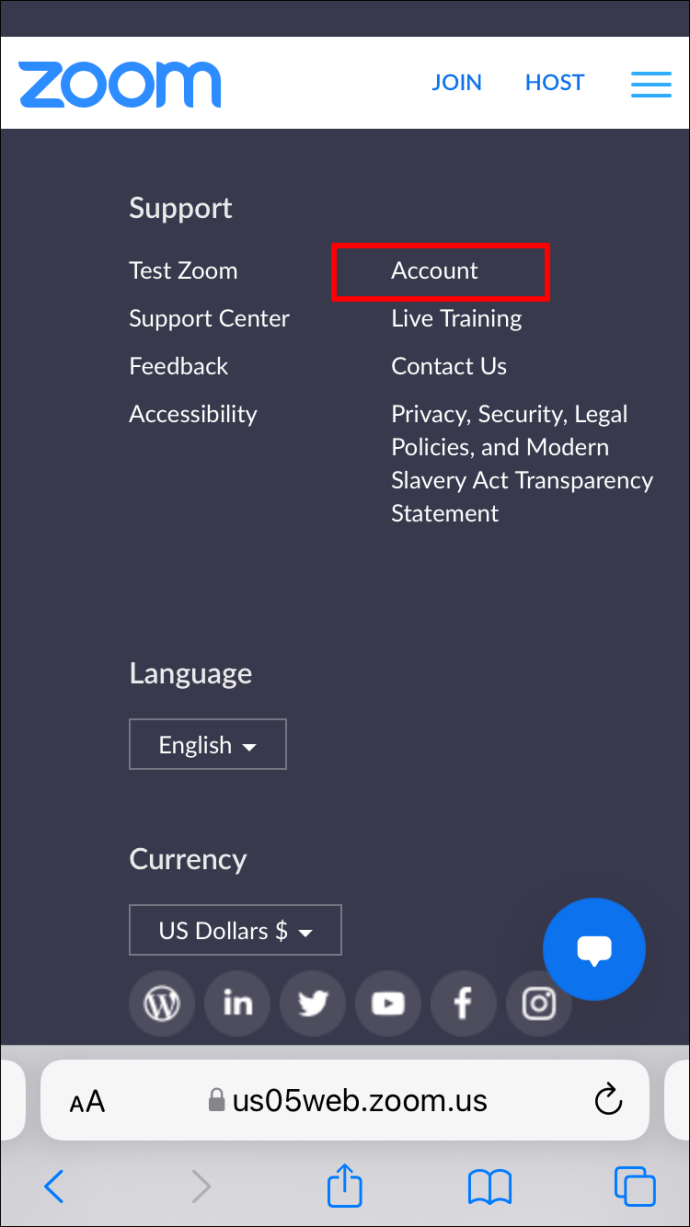
- Vedrai una barra "Profilo account" con una freccia a discesa nella pagina che si apre. Tocca la freccia.
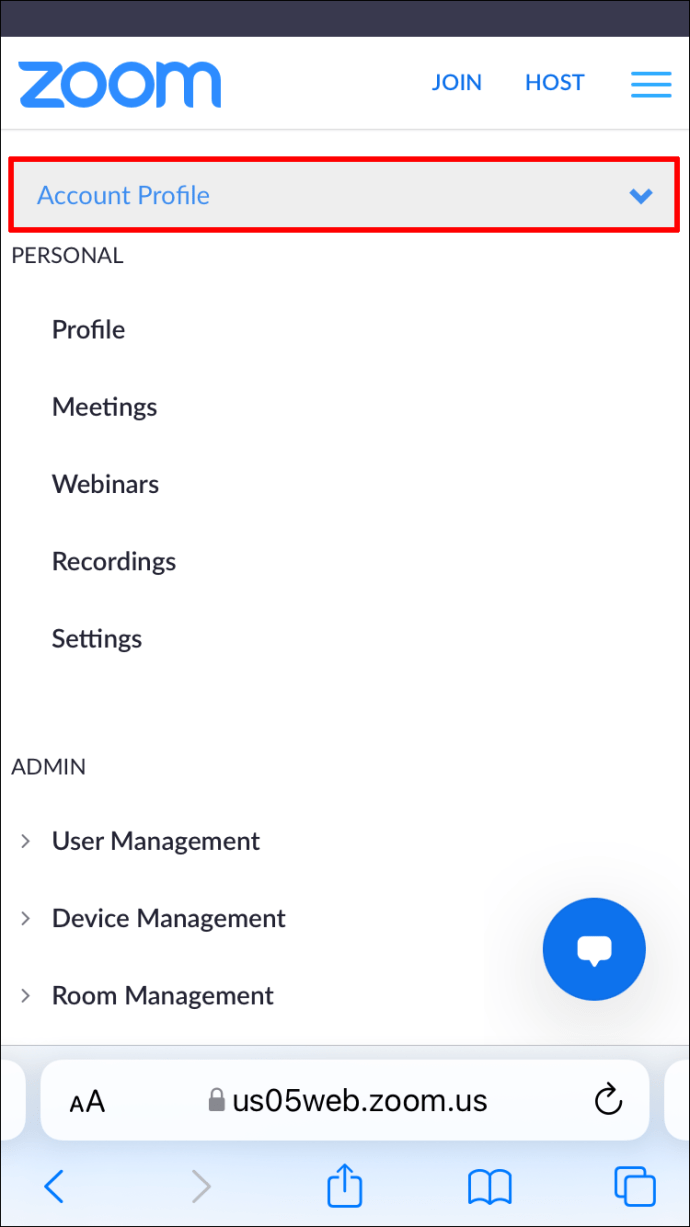
- Dal menu a discesa, scegli "Profilo".
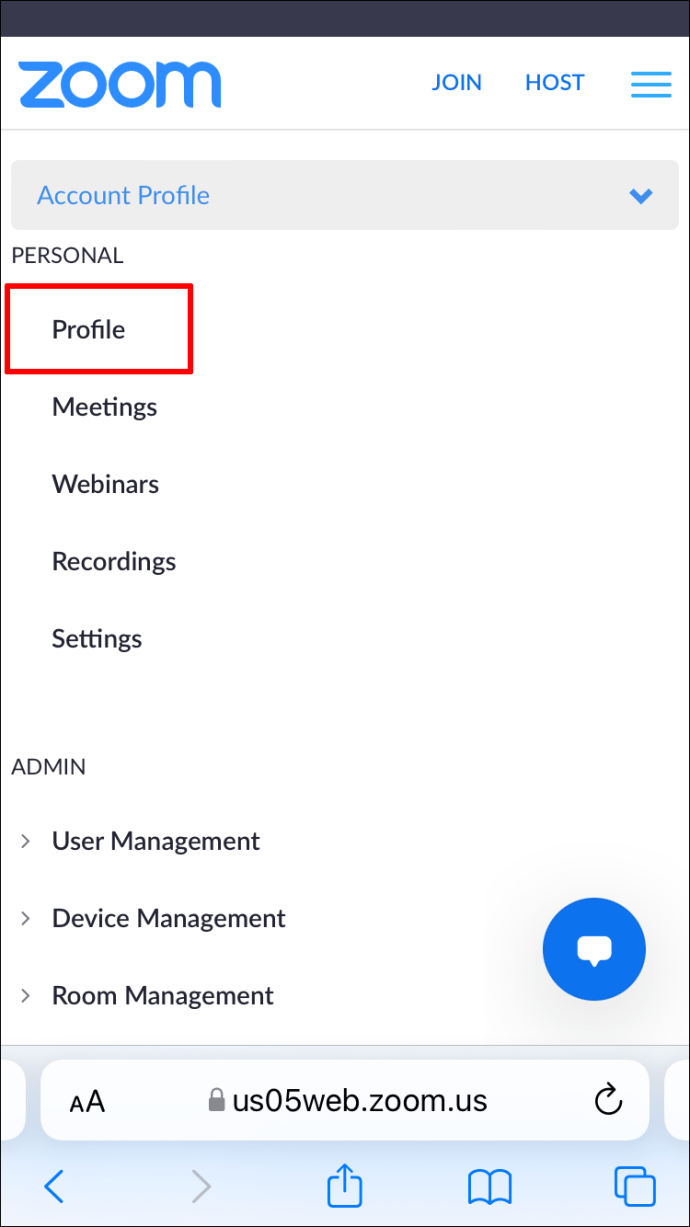
- Sotto la miniatura dell'immagine del tuo profilo visualizzata c'è l'opzione "Elimina". Toccalo.
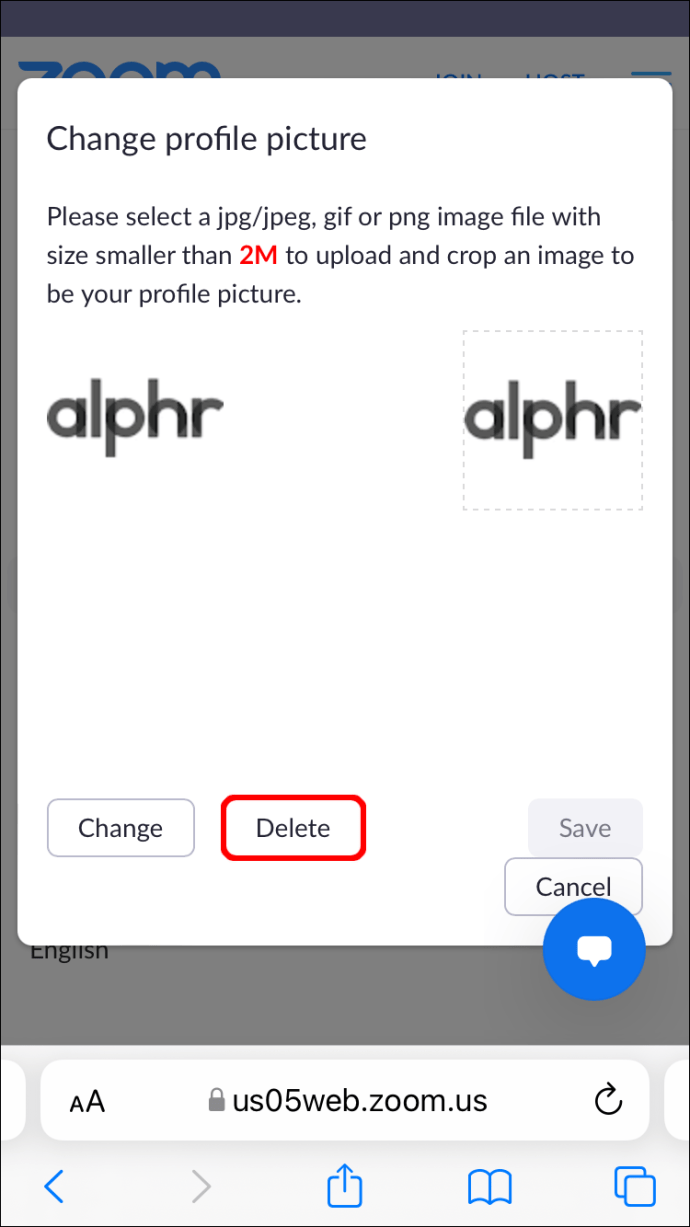
L'immagine del tuo profilo verrà ora visualizzata come vuota. Se esci da Zoom sul browser e apri l'app Zoom sul telefono, vedrai che l'immagine viene eliminata anche lì.
Come rimuovere un'immagine del profilo zoom su un telefono Android
Proprio come un dispositivo iOS, un dispositivo Android utilizza l'app Zoom, scaricata dal Google Play Store. Come con la versione iOS, l'app Android Zoom non ti consente di rimuovere la tua immagine del profilo. Puoi cambiarlo ma non cancellarlo. Fortunatamente, c'è ancora un modo per rimuovere l'immagine. Così è come si fa:
- Avvia il browser web sul tuo telefono e vai a //zoom.us/. Accedi al tuo account Zoom.
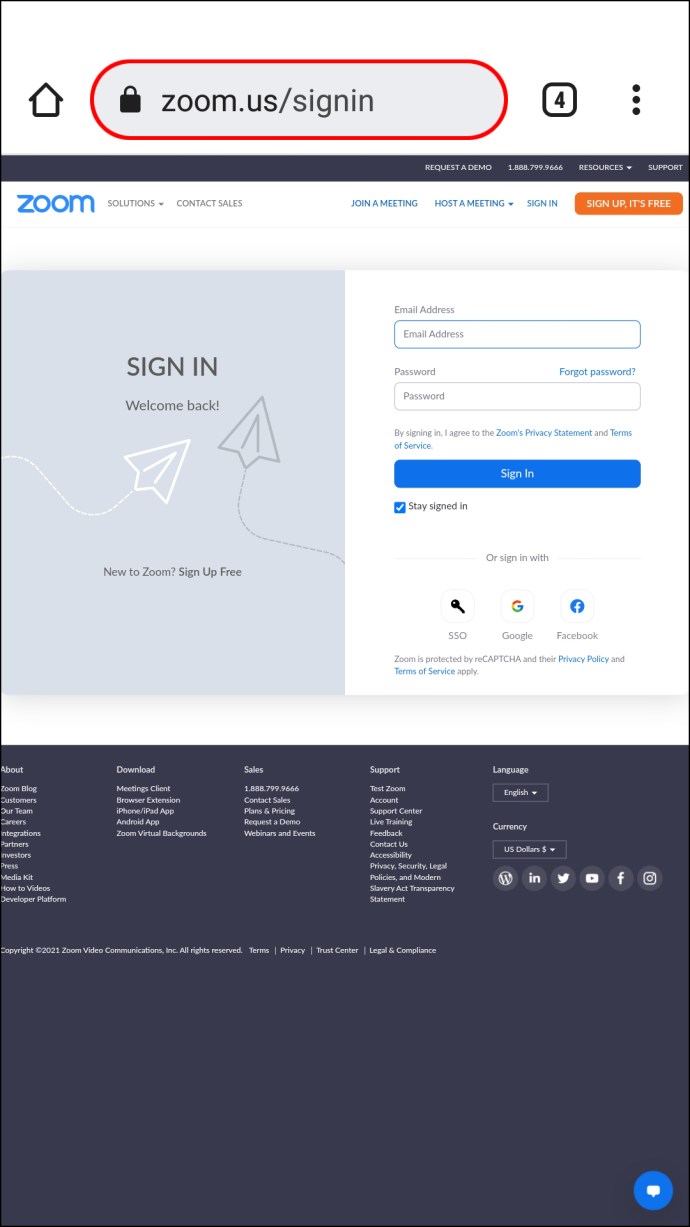
- Scorri fino alla fine della schermata principale e cerca un menu chiamato "Supporto". Tocca l'opzione "Account" elencata in questo menu.
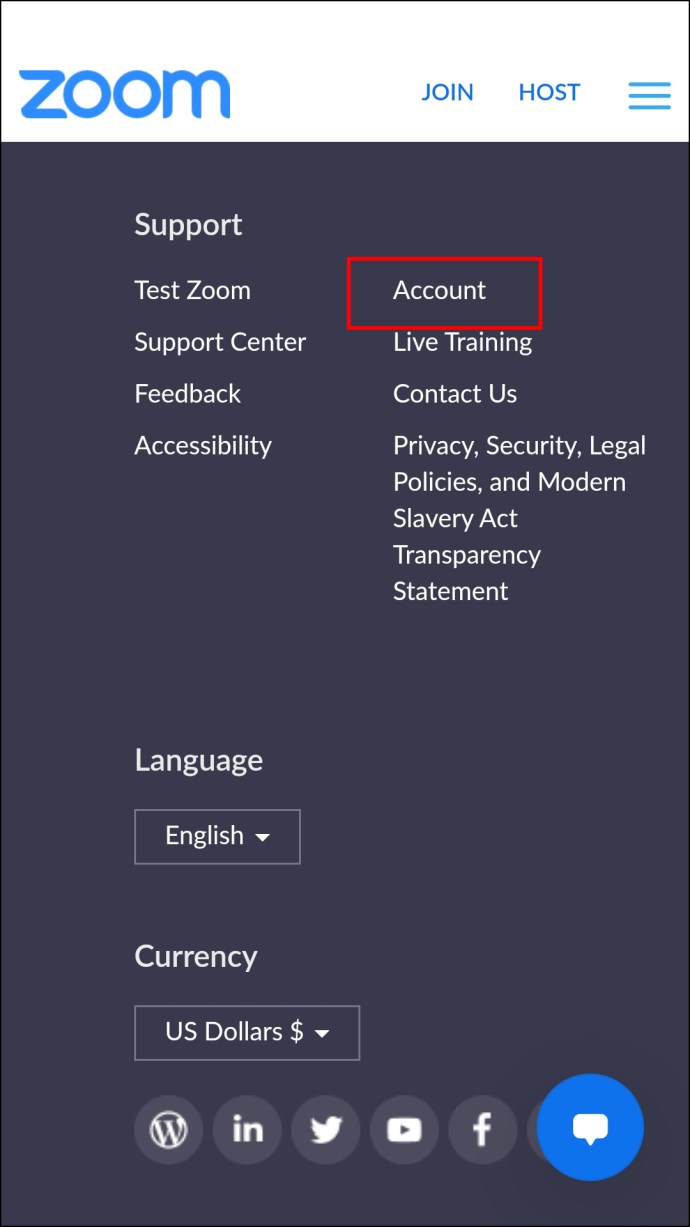
- Nella pagina che si apre, trova la barra "Profilo account" e tocca la freccia rivolta verso il basso accanto ad essa. Dal menu che appare, scegli "Profilo".
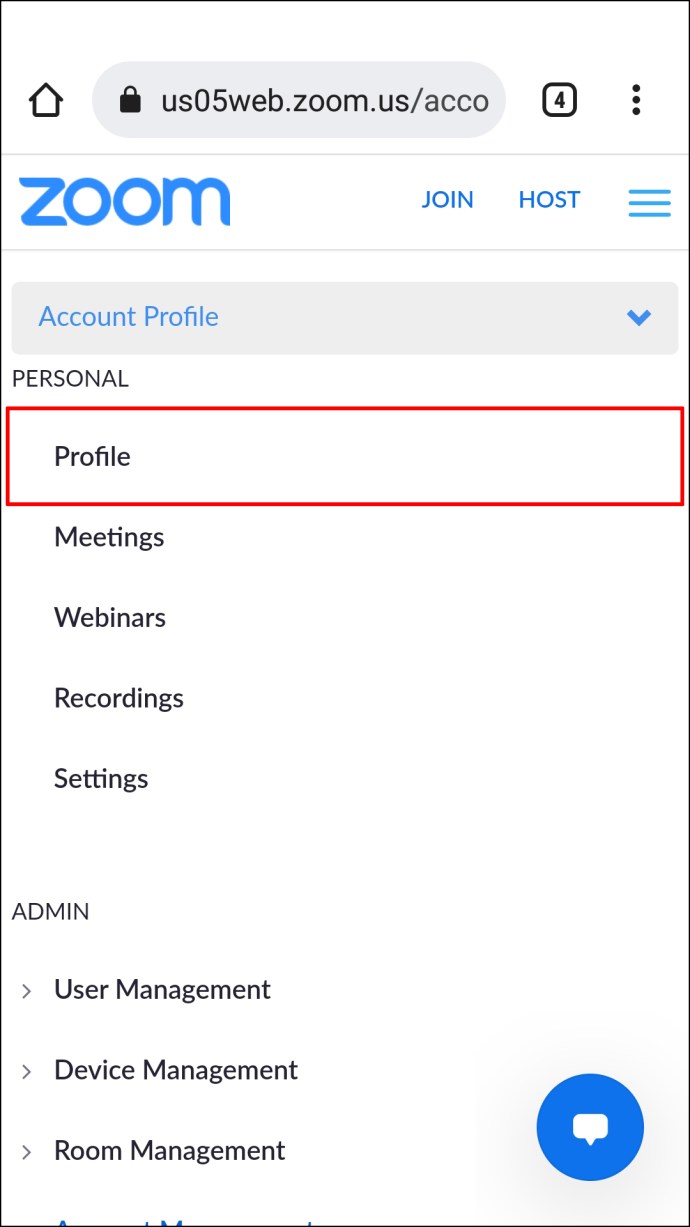
- Seleziona l'opzione "Elimina" fornita sotto la miniatura della tua immagine del profilo corrente.
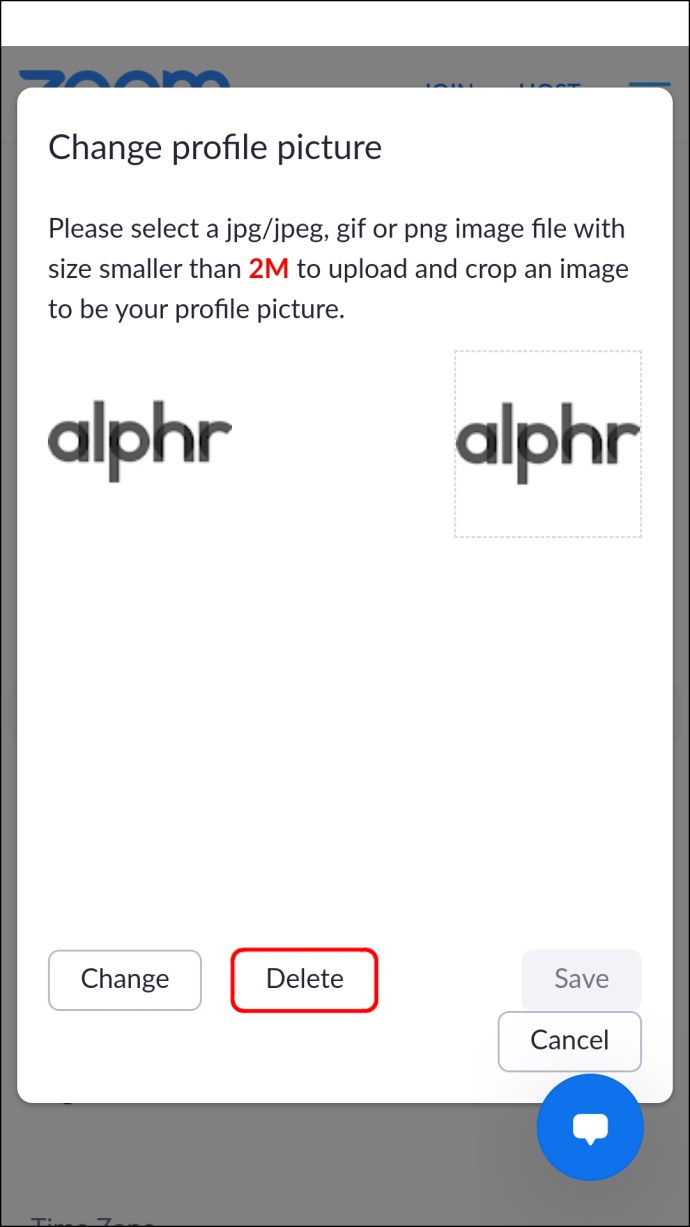
La tua immagine del profilo è ora eliminata dal tuo account. La versione online di Zoom e la tua app Zoom ora mostreranno un segnaposto vuoto al posto dell'immagine del profilo.
Come rimuovere un'immagine del profilo zoom su un PC
Rimuovere un'immagine del profilo su Zoom dal tuo PC è un po' più semplice. Ecco come farlo:
- Avvia il browser web e vai su //zoom.us/. Accedi al tuo account Zoom.
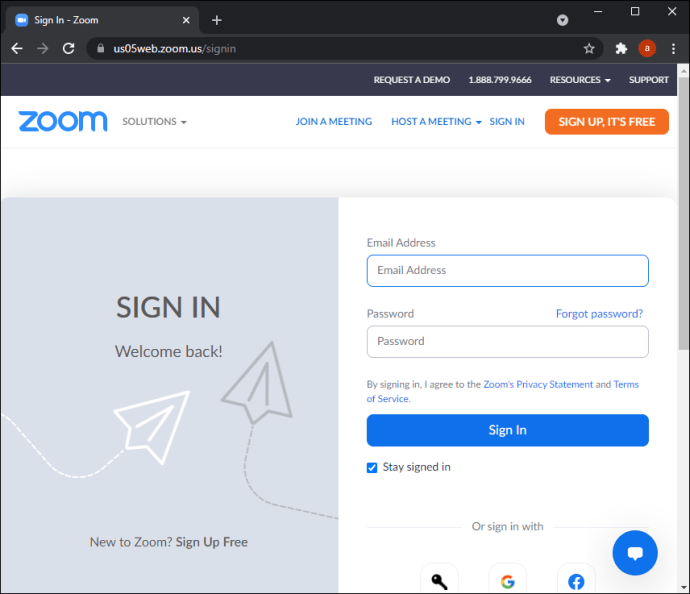
- Nella schermata iniziale che si apre, scorri fino alla fine della pagina. Qui vedrai vari menu su un banner oscurato. Nel menu "Supporto", troverai "Account". Cliccaci sopra.
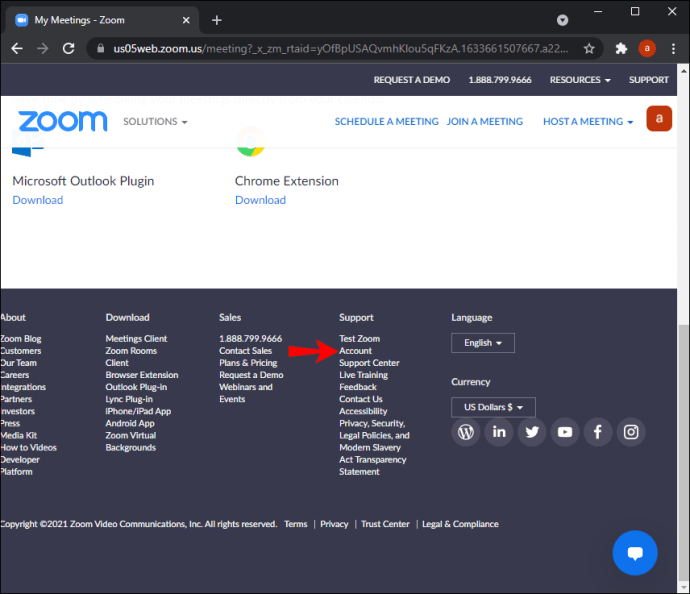
- Si aprirà la pagina "Profilo account". In alto a sinistra della pagina ci sarà un menu di opzioni. Fare clic su "Profilo".
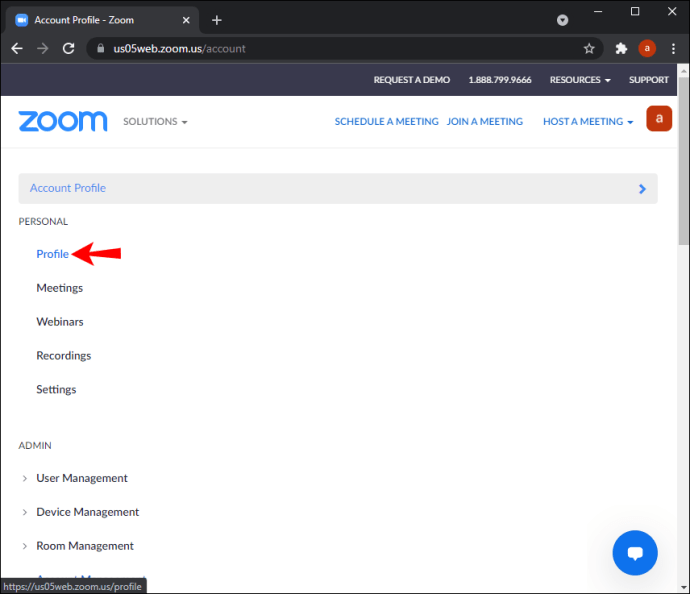
- Nella pagina "Profilo", vedrai una miniatura della tua immagine del profilo. Sotto l'immagine, hai due opzioni. Fare clic su quello con l'etichetta "Elimina".
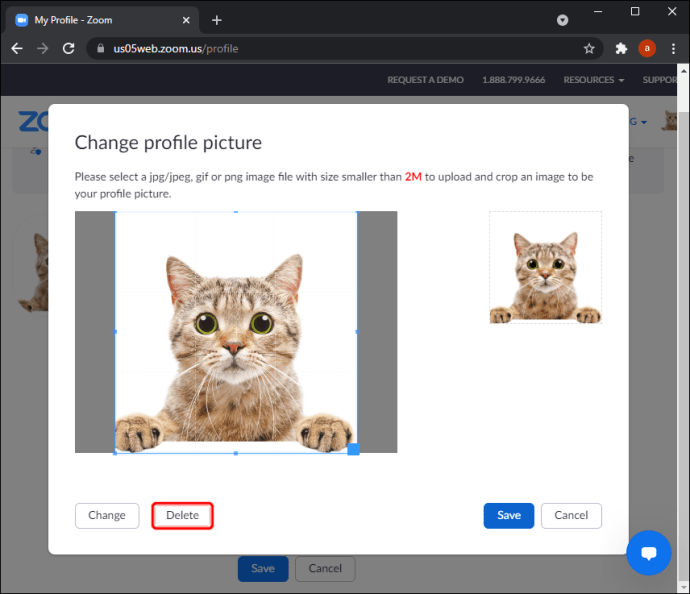
- Un pop-up di conferma ti chiederà se desideri eliminare la tua immagine del profilo. Conferma la tua scelta facendo clic su "Sì".
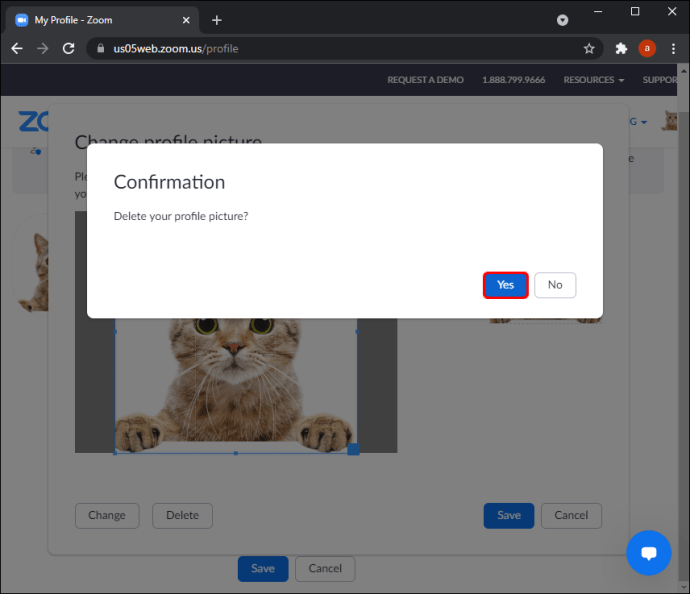
La tua immagine del profilo verrà ora visualizzata come un'immagine vuota.
Domande frequenti aggiuntive
Perché un'immagine del profilo continua a essere visualizzata anche se l'ho eliminata?
Se accedi a Zoom utilizzando il tuo account Google, potresti riscontrare questo problema. Questo perché lo zoom assegna automaticamente una delle tue immagini salvate dal tuo account Google come immagine del profilo. Ci sono alcuni modi per aggirare questo.
Anche l'immagine del profilo del tuo account Google è collegata a Zoom. Rendere vuota la tua immagine del profilo Google renderà vuota anche l'immagine del tuo profilo Zoom. Ciò potrebbe far sì che Zoom selezioni un'altra foto dal tuo account Google. In questo caso, potresti eliminare tutte le tue foto dal tuo account Google.
Sebbene queste due opzioni funzionino, non tutti vogliono eliminare le immagini del proprio account Google e le immagini del profilo. Ti consigliamo di utilizzare la terza opzione, che prevede il salvataggio di un'immagine vuota come foto del profilo sul tuo account Zoom. Ecco come procedere:
1. Trova un'immagine del profilo generica su Google. Potrebbe anche essere un semplice JPEG bianco. Salvalo sul tuo dispositivo.
2. Successivamente, nel tuo browser web, vai su zoom.us/profile e accedi al tuo account Zoom. Si aprirà la pagina del tuo profilo.
3. Sotto la tua immagine del profilo esistente, scegli l'opzione "Cambia".
4. Seleziona l'immagine del profilo generica salvata dalla memoria del dispositivo.
5. Quando l'immagine è stata caricata, seleziona "Salva".
La tua immagine del profilo Zoom verrà ora impostata come immagine generica finché non scegli di cambiarla di nuovo. Questo metodo funziona per tutti i dispositivi. È importante tenere presente che Zoom ti consente solo di caricare immagini più piccole di 2 Mb e devono essere in formato JPEG, PNG o GIF.
Immagine del profilo rimossa
Rimuovere la tua immagine del profilo su Zoom è relativamente semplice una volta che conosci i passaggi da seguire. Le semplici istruzioni fornite in questa guida ti permetteranno di rimuovere la tua immagine senza problemi. Ora puoi iniziare a chattare con colleghi o clienti senza avere un'immagine del profilo non professionale nel modo.
Hai già rimosso la tua immagine del profilo Zoom su uno di questi dispositivi? Hai usato un metodo simile a quelli in questa guida o l'hai fatto in un modo diverso? Fatecelo sapere nella sezione commenti qui sotto.